Σύνδεση δρομολογητή ExpressVPN
ExpressVPN για FAQs Routers
Μπορείτε συχνά να βρείτε τα προεπιλεγμένα διαπιστευτήρια του δρομολογητή σας στην ετικέτα που εκτυπώνεται στο πίσω ή στο κάτω μέρος του δρομολογητή. Μάθετε περισσότερα σχετικά με την εύρεση των προεπιλεγμένων διαπιστευτηρίων σε συγκεκριμένες δρομολογητές ASUS, Linksys, Netgear και Aircove.
Επιστροφή στην κορυφή
Πώς να βρείτε τις προεπιλεγμένες λεπτομέρειες σύνδεσης για τον δρομολογητή σας
Για να χρησιμοποιήσετε τις εφαρμογές και τις διαμορφώσεις μας, εγγραφείτε πρώτα σε λογαριασμό ExpressVPN.
Αυτός ο οδηγός θα σας δείξει πώς να βρείτε τις προεπιλεγμένες λεπτομέρειες σύνδεσης για τους δρομολογητές Asus, Linksys, Netgear και ExpressVPN Aircove.
Πηδάω σε…
Ασού
Προεπιλεγμένο όνομα και κωδικός πρόσβασης δικτύου
Μπορείτε να βρείτε το προεπιλεγμένο όνομα δικτύου δίπλα στο 2.4GHZ SSID και 5GHZ SSID Στο κάτω μέρος του δρομολογητή Asus.
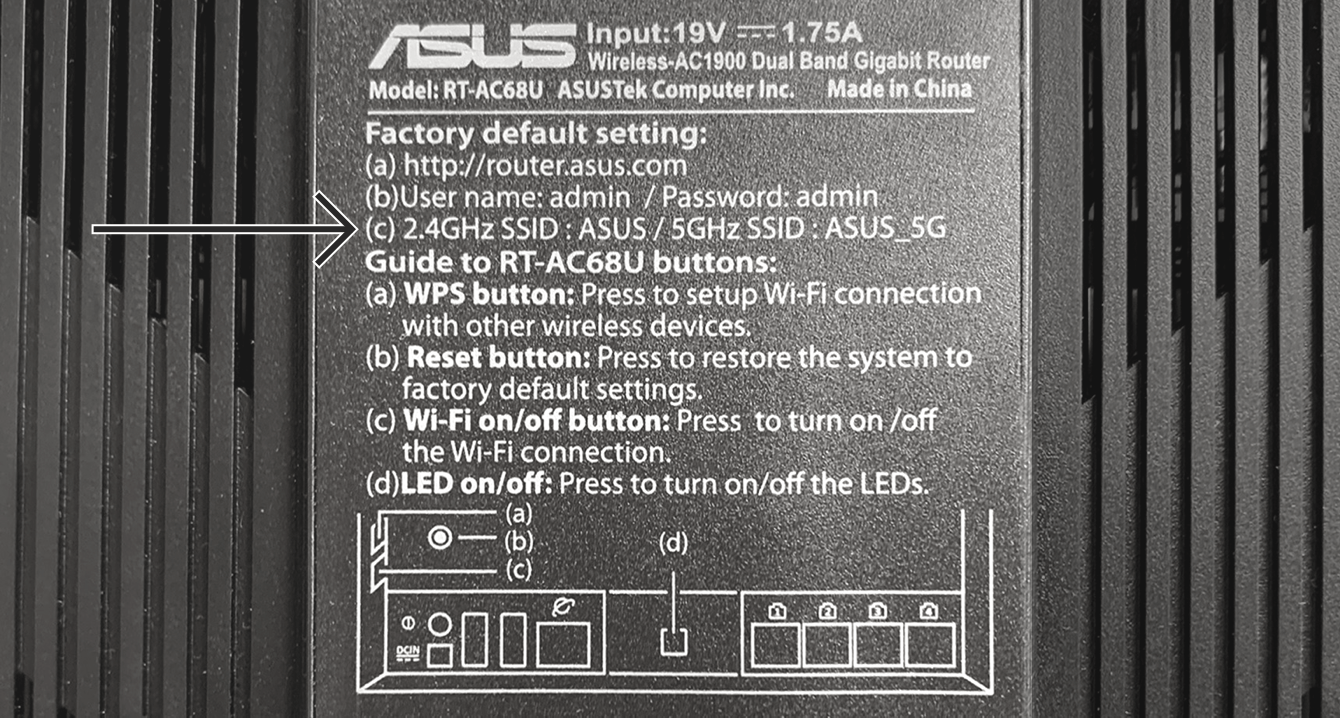
Μπορείτε επίσης να βρείτε τον προεπιλεγμένο κωδικό πρόσβασης δικτύου δίπλα στο ΚΩΔΙΚΟ PIN. Σημειώστε ότι αυτές οι πληροφορίες μπορούν να εμφανιστούν σε ξεχωριστή ετικέτα.
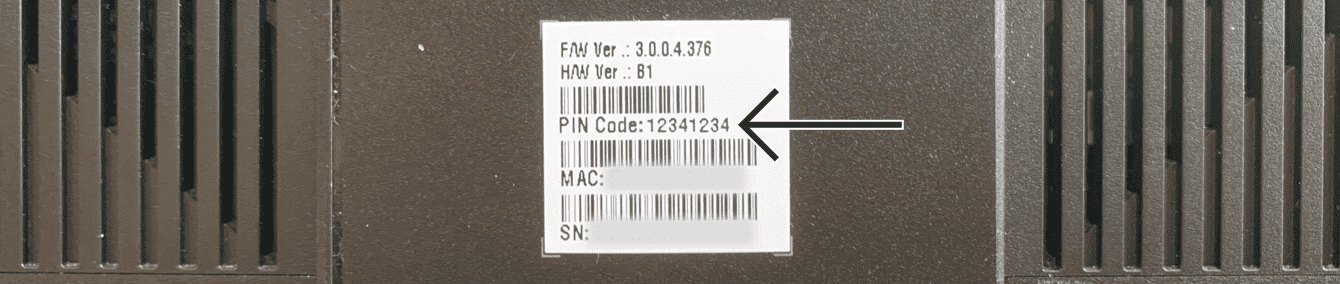
Εάν το Κωδικό PIN δεν εκτυπώνεται στον δρομολογητή σας, μπορείτε να το βρείτε στις ρυθμίσεις του δρομολογητή σας ASUS:
- Για να αποκτήσετε πρόσβαση στις ρυθμίσεις του δρομολογητή ASUS, εισαγάγετε 192.168.1.1 στη γραμμή διευθύνσεων του προγράμματος περιήγησής σας. (Εάν η διεύθυνση IP του δρομολογητή σας άλλαξε στο παρελθόν και δεν μπορείτε να το θυμηθείτε, μπορείτε να την βρείτε στις ρυθμίσεις της συσκευής σας.·
- Μπορείτε να δείτε τον προεπιλεγμένο κωδικό πρόσβασης δικτύου κάτω Κωδικό PIN.
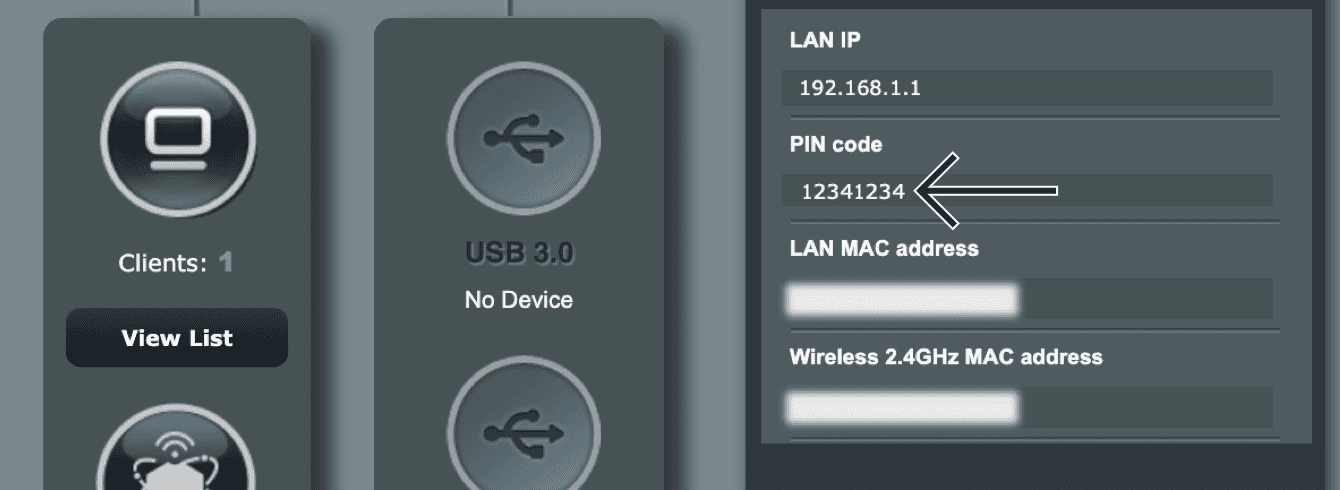
Εάν δεν μπορείτε να αποκτήσετε πρόσβαση στις ρυθμίσεις του δρομολογητή σας, επαναφέρετε τον δρομολογητή σας στις προεπιλεγμένες ρυθμίσεις του εργοστασίου για να επαναφέρετε τον κωδικό πρόσβασης του δικτύου σας.
Προεπιλεγμένος κωδικός πρόσβασης διαχειριστή δρομολογητή
Για να συνδεθείτε στον πίνακα ελέγχου ExpressVPN Router, θα σας ζητηθεί να εισαγάγετε τον κωδικό πρόσβασης διαχειριστή δρομολογητή σας.
Μπορείτε να βρείτε τον προεπιλεγμένο κωδικό πρόσβασης διαχειριστή δρομολογητή στο κάτω μέρος του δρομολογητή σας Asus.
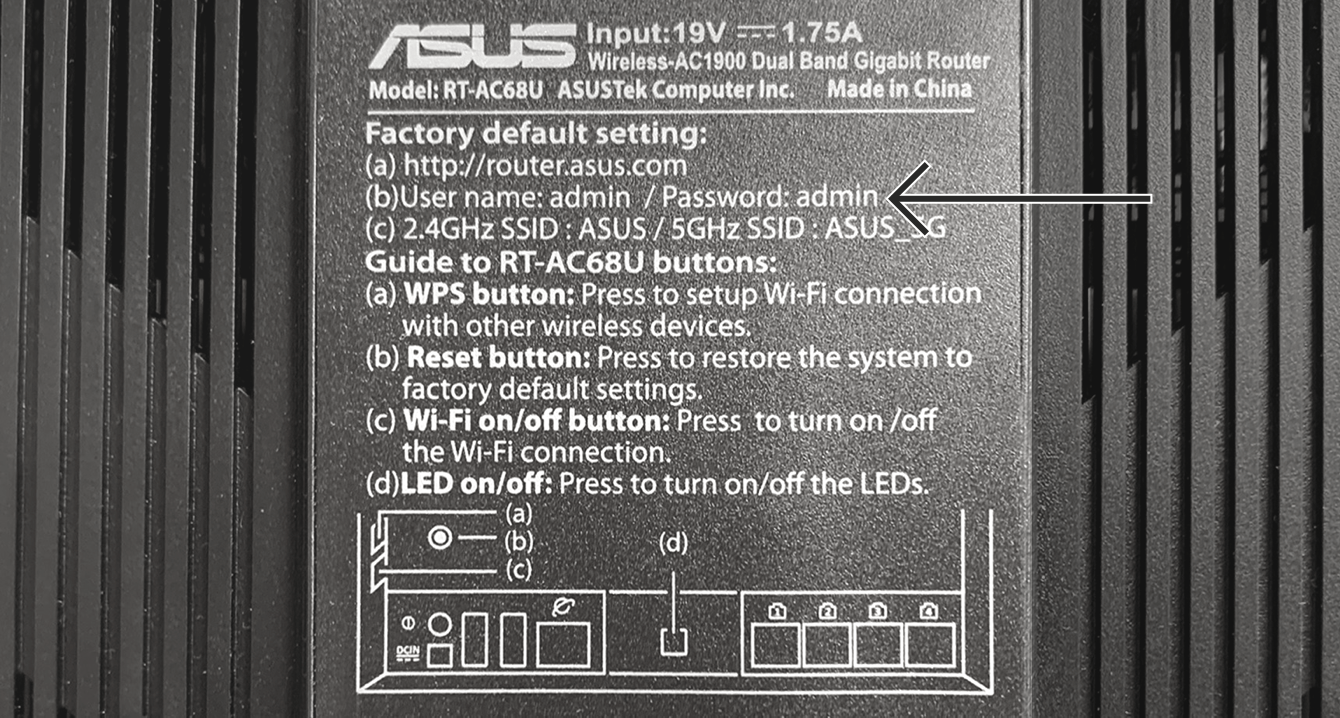
Σύνδεσμος
Προεπιλεγμένο όνομα και κωδικός πρόσβασης δικτύου
Μπορείτε να βρείτε το προεπιλεγμένο όνομα δικτύου δίπλα στο Ασύρματο δίκτυο Στο κάτω μέρος του δρομολογητή σας Linksys.
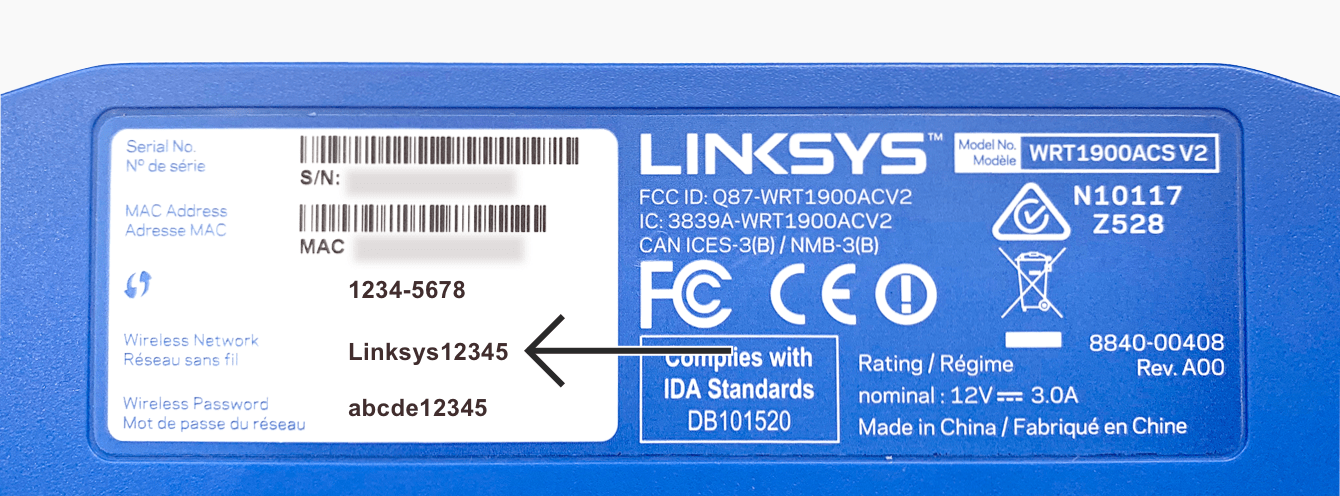
Μπορείτε επίσης να βρείτε τον προεπιλεγμένο κωδικό πρόσβασης δικτύου δίπλα στο Ασύρματος κωδικός πρόσβασης Στο ίδιο αυτοκόλλητο.
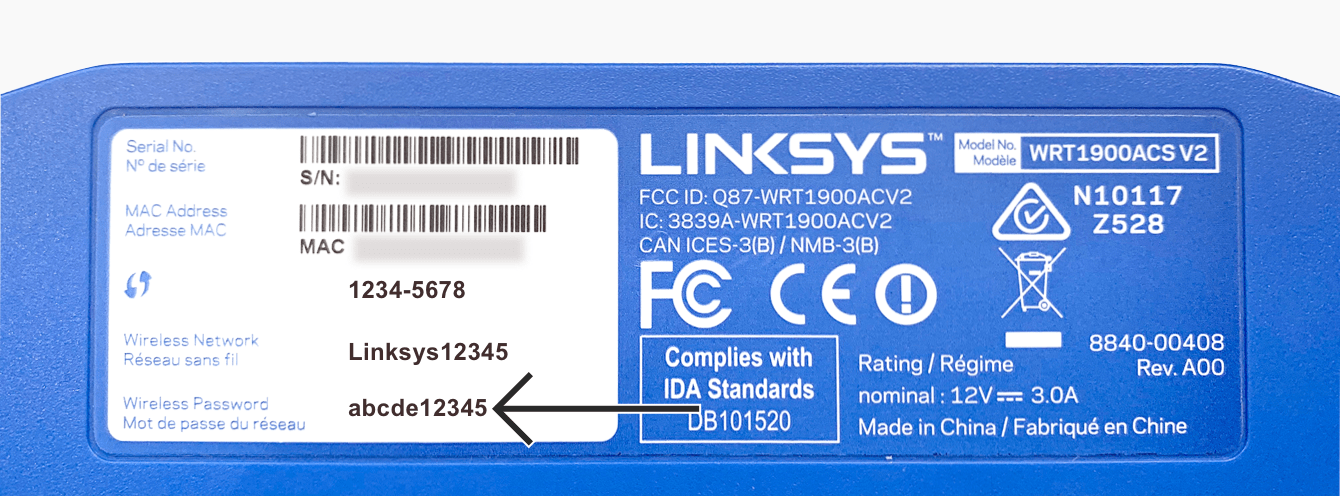
Προεπιλεγμένος κωδικός πρόσβασης διαχειριστή δρομολογητή
Για να συνδεθείτε στον πίνακα ελέγχου ExpressVPN Router, θα σας ζητηθεί να εισαγάγετε τον κωδικό πρόσβασης διαχειριστή δρομολογητή σας.
Μπορείτε να βρείτε τον προεπιλεγμένο κωδικό πρόσβασης διαχειριστή δρομολογητή στο κάτω μέρος του δρομολογητή Linksys.
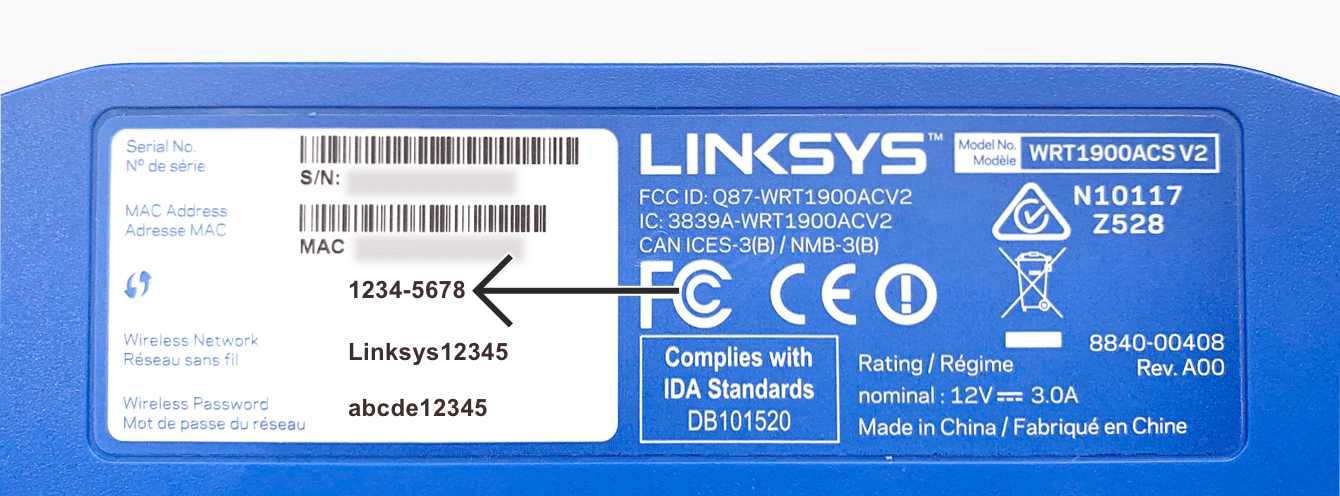
Νευρώνας
Προεπιλεγμένο όνομα και κωδικός πρόσβασης δικτύου
Μπορείτε να βρείτε το προεπιλεγμένο όνομα δικτύου παρακάτω Όνομα δικτύου WiFi (SSID) Στο κάτω μέρος του δρομολογητή Netgear.
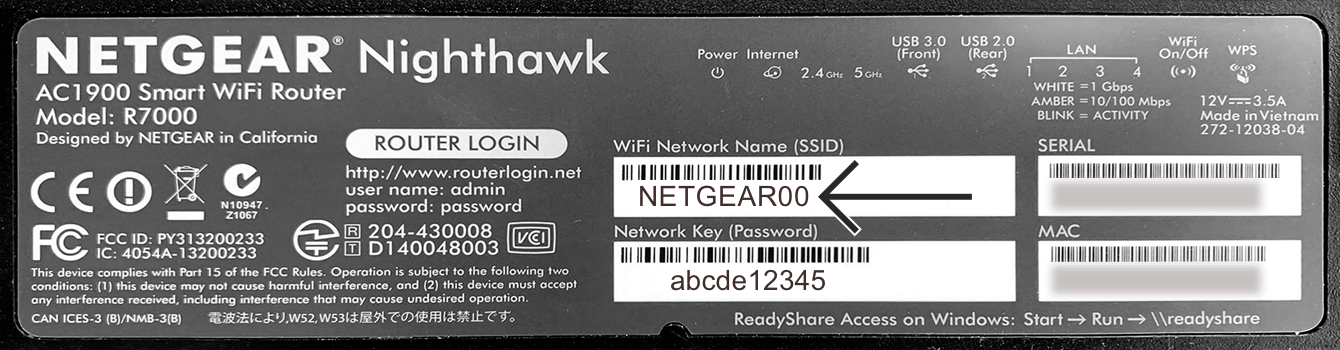
Μπορείτε επίσης να βρείτε τον προεπιλεγμένο κωδικό πρόσβασης δικτύου παρακάτω Κλειδί δικτύου (κωδικός πρόσβασης) Στο ίδιο αυτοκόλλητο.
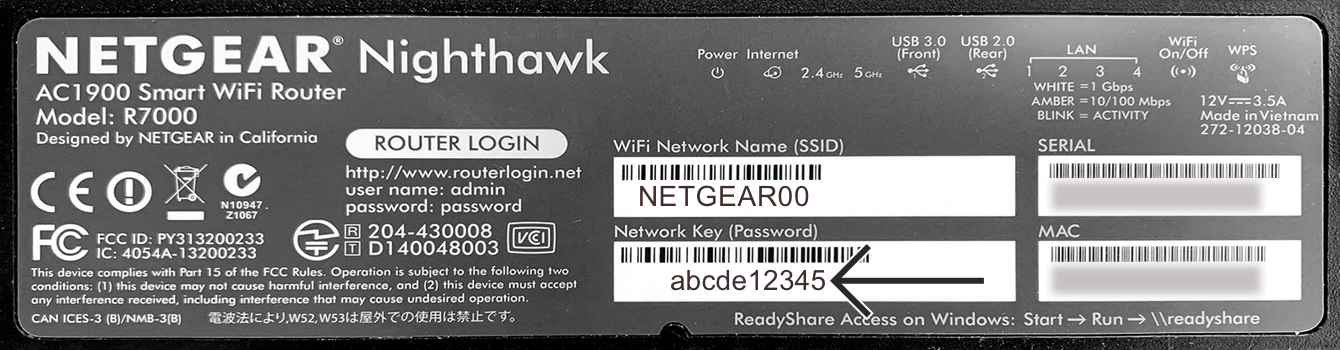
Προεπιλεγμένος κωδικός πρόσβασης διαχειριστή δρομολογητή
Για να συνδεθείτε στον πίνακα ελέγχου ExpressVPN Router, θα σας ζητηθεί να εισαγάγετε τον κωδικό πρόσβασης διαχειριστή δρομολογητή σας.
Μπορείτε να βρείτε τον προεπιλεγμένο κωδικό πρόσβασης διαχειριστή δρομολογητή δίπλα στο Κωδικός πρόσβασης Στο κάτω μέρος του δρομολογητή Netgear.
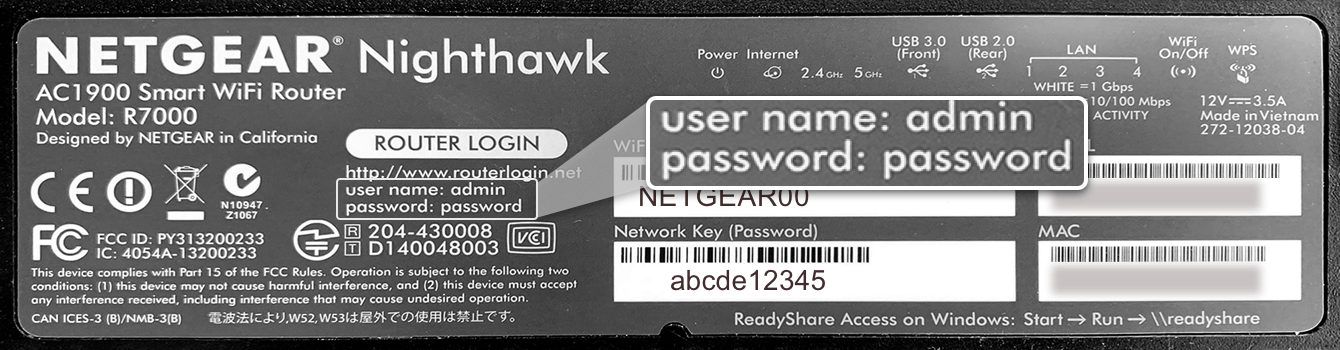
Aircove ExpressVPN
Μπορείτε να βρείτε το προεπιλεγμένο όνομα και τον κωδικό πρόσβασης Wi-Fi στο κάτω μέρος του δρομολογητή σας.
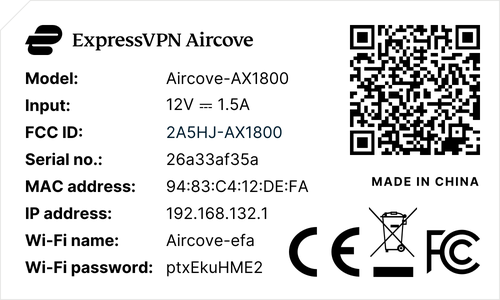
Μόλις συνδεθείτε στο Wi-Fi, μεταβείτε στο ExpressVpnrouter.com για να διαμορφώσετε το wi-fi και τον κωδικό πρόσβασης διαχειριστή του δρομολογητή σας.
Ηταν αυτό το άρθρο χρήσιμο?
Λυπούμαστε που το ακούμε αυτό. Ενημερώστε μας πώς μπορούμε να βελτιώσουμε.
Τι περιεχόμενο θα θέλατε να δείτε σε αυτήν τη σελίδα?
Συμπληρώστε το email σας
Παρακαλώ εισάγετε μια έγκυρη διεύθυνση ηλεκτρονικού ταχυδρομείου.
Ένα μέλος της ομάδας υποστήριξής μας θα ακολουθήσει το πρόβλημά σας.
ExpressVPN για FAQs Routers

Αυτή η σελίδα απαντά στις κοινές ερωτήσεις για το ExpressVPN για δρομολογητές.
Για να ρυθμίσετε το ExpressVPN στον δρομολογητή σας, ανατρέξτε στον αντίστοιχο οδηγό για τον δρομολογητή σας.
Ρύθμιση του δρομολογητή σας
Πώς μπορώ να βρω τον προεπιλεγμένο κωδικό πρόσβασης του δρομολογητή μου?
Μπορείτε συχνά να βρείτε τα προεπιλεγμένα διαπιστευτήρια του δρομολογητή σας στην ετικέτα που εκτυπώνεται στο πίσω ή στο κάτω μέρος του δρομολογητή. Μάθετε περισσότερα σχετικά με την εύρεση των προεπιλεγμένων διαπιστευτηρίων σε συγκεκριμένες δρομολογητές ASUS, Linksys, Netgear και Aircove.
Επιστροφή στην κορυφή
Πώς μπορώ να αλλάξω τον κωδικό πρόσβασης του διαχειριστή του δρομολογητή?
Μπορείτε να αλλάξετε τον κωδικό πρόσβασης του διαχειριστή του δρομολογητή με πρόσβαση στον πίνακα ελέγχου του δρομολογητή σας και πηγαίνετε Προχωρημένες ρυθμίσεις> Ρυθμίσεις δρομολογητή . Εάν έχετε ξεχάσει τον κωδικό πρόσβασης διαχειριστή δρομολογητή, θα πρέπει να επαναφέρετε τον δρομολογητή σας .
Επιστροφή στην κορυφή
Πώς μπορώ να αποκτήσω πρόσβαση στις ρυθμίσεις του δρομολογητή μου?
Μπορείτε να έχετε πρόσβαση στις ρυθμίσεις του δρομολογητή σας πηγαίνοντας στο ExpressVpnrouter.com σε ένα πρόγραμμα περιήγησης ιστού σε μια συσκευή συνδεδεμένη με τον δρομολογητή. Μάθε περισσότερα.
Επιστροφή στην κορυφή
Πώς μπορώ να συνδέσω τον δρομολογητή μου με το μόντεμ ή τον δρομολογητή του ISP μου?
Μπορείτε να συνδέσετε τον δρομολογητή σας ExpressVPN με το μόντεμ ή τον δρομολογητή του ISP, συνδέοντας ένα καλώδιο LAN από τη θύρα LAN του μόντεμ ή τον δρομολογητή του ISP στο λιμάνι “WAN” ή “Internet” του δρομολογητή ExpressVPN σας. Μάθε περισσότερα.
Επιστροφή στην κορυφή
Υποστηρίζονται οι διαμορφώσεις δικτύου?
Υπάρχουν πολλοί τρόποι για να ρυθμίσετε τον δρομολογητή σας ExpressVPN. Μπορείτε να συνδέσετε τον δρομολογητή σας ExpressVPN σε ένα διακόπτη Ethernet, σε ένα δίκτυο πλέγμα. Μάθε περισσότερα.
Επιστροφή στην κορυφή
Προστασία των συσκευών σας
Πόσες συσκευές μπορούν να συνδεθούν με τον δρομολογητή?
Μπορείτε να συνδέσετε όσες συσκευές θέλετε στον δρομολογητή. Μάθε περισσότερα.
Επιστροφή στην κορυφή
Μπορώ να επιλέξω ποιες συσκευές προστατεύονται από το VPN?
Από προεπιλογή, όλες οι συσκευές που συνδέονται με τον δρομολογητή σας προστατεύονται από το VPN. Εάν θέλετε κάποιες συσκευές να μην χρησιμοποιήσετε το VPN ή να λάβετε μια σύνδεση στο Διαδίκτυο, μπορείτε να χρησιμοποιήσετε τη λειτουργία ομάδας συσκευών για να δημιουργήσετε μια νέα ομάδα συσκευών χωρίς προστασία VPN ή το Διαδίκτυο και να αντιστοιχίσετε συσκευές σε αυτήν. Μάθε περισσότερα.
Επιστροφή στην κορυφή
Πώς μπορώ να ορίσω ένα στατικό LAN IP για μια συσκευή?
Πρόσβαση expressvpnrouter.com σε ένα πρόγραμμα περιήγησης ιστού σε οποιαδήποτε συσκευή που συνδέεται με τον δρομολογητή. Επιλέξτε τη συσκευή που θέλετε να ορίσετε ένα στατικό LAN IP για και να επεξεργαστείτε το Διεύθυνση IP συσκευής πεδίο . Μάθε περισσότερα.
Επιστροφή στην κορυφή
Πώς μπορώ να αφαιρέσω μια ανενεργή συσκευή από τον δρομολογητή?
Μπορείτε να καταργήσετε μια συσκευή με αυτά τα βήματα:
- Πρόσβαση expressvpnrouter.com σε ένα πρόγραμμα περιήγησης ιστού σε οποιαδήποτε συσκευή που συνδέεται με τον δρομολογητή.
- Επιλέξτε τη συσκευή που θέλετε να καταργήσετε και, στη συνέχεια, επιλέξτε Ρυθμίσεις επαναφοράς συσκευών .
Η συσκευή θα αφαιρεθεί από τον πίνακα ελέγχου μετά από 24 ώρες ή εάν επανεκκινήσετε τον δρομολογητή.
Επιστροφή στην κορυφή
Γιατί μερικές συσκευές εμφανίζονται δύο φορές στον πίνακα ελέγχου μου?
Κάθε συσκευή διαθέτει μια προεπιλεγμένη διεύθυνση MAC που χρησιμοποιείται από τους δρομολογητές για να την αναγνωρίσει σε ένα δίκτυο. Εάν χρησιμοποιεί μια τυχαιοποιημένη διεύθυνση MAC αντί για την προεπιλεγμένη, αυτό μπορεί να προκαλέσει την εμφάνισή του περισσότερες από μία φορές στον πίνακα ελέγχου του δρομολογητή σας. Μάθε περισσότερα.
Επιστροφή στην κορυφή
Πώς μπορώ να εντοπίσω τις ανώνυμες συσκευές στον πίνακα ελέγχου μου?
Μπορείτε να επιβεβαιώσετε εάν η ανώνυμη καταχώρηση της συσκευής ανήκει στη συσκευή σας συγκρίνοντας τα τελευταία έξι ψηφία της καταχώρησης της συσκευής στη διεύθυνση MAC της συσκευής σας. Ακουμπήστε περισσότερο για το πώς μπορείτε να βρείτε τη διεύθυνση MAC της συσκευής σας.
Επιστροφή στην κορυφή
Μπορώ να δημιουργήσω ένα δίκτυο Wi-Fi επισκέπτη?
Αυτή τη στιγμή δεν είναι δυνατόν να δημιουργήσετε ένα ξεχωριστό δίκτυο Wi-Fi Guest Wi-Fi. Εν τω μεταξύ, μπορείτε να χρησιμοποιήσετε τη λειτουργία ομάδων συσκευών που σας επιτρέπει να δημιουργήσετε μια νέα ομάδα και να αντιστοιχίσετε τους επισκέπτες σας σε αυτήν. Σημειώστε ότι όλες οι ομάδες συσκευών εξακολουθούν να συνδέονται με το ίδιο τοπικό δίκτυο. Μάθε περισσότερα.
Έχει η αεροπορική επιβίωση?
Ναι, η λειτουργία κλειδώματος δικτύου είναι ενσωματωμένη στην αεροπορική σαςύτα σας. Εάν το VPN πέσει, η κλειδαριά δικτύου ενεργοποιείται για να απενεργοποιήσει όλη την κυκλοφορία στο Διαδίκτυο. Αυτό προστατεύει τη διεύθυνση IP σας και άλλες ευαίσθητες πληροφορίες από την έκθεση. Όταν αποκατασταθεί η σύνδεσή σας VPN, η ασφαλής σας συνεχίζει η πρόσβαση στο Διαδίκτυο. Η κλειδαριά δικτύου δεν μπορεί να απενεργοποιηθεί χειροκίνητα στην αεροπορική επιβίωση.
Χρησιμοποιώντας τον δρομολογητή σας
Πώς μπορώ να επαληθεύσω ότι το VPN λειτουργεί σωστά
Μπορείτε να χρησιμοποιήσετε τον έλεγχο διεύθυνσης IP της ExpressVPN για να επιβεβαιώσετε ότι το VPN λειτουργεί σωστά. Εάν το VPN σας συνδέεται σωστά, θα δείξει ότι συνδέεστε από τη θέση VPN αντί της πραγματικής σας τοποθεσίας. Για παράδειγμα, εάν βρίσκεστε στην Ιαπωνία, αλλά είστε συνδεδεμένοι με ένα U.μικρό. VPN Server, ο ελεγκτής διευθύνσεων IP θα πει ότι συνδέεστε από το u.μικρό. Μάθε περισσότερα.
Επιστροφή στην κορυφή
Πώς μπορώ να δοκιμάσω την ταχύτητα της σύνδεσής μου στο Διαδίκτυο?
Για να ελέγξετε την ταχύτητα σύνδεσης στο διαδίκτυο, μπορείτε να χρησιμοποιήσετε ένα ηλεκτρονικό εργαλείο όπως το Ookla SpeedTest . Μάθετε περισσότερα σχετικά με τη δοκιμή ταχύτητων VPN.
Επιστροφή στην κορυφή
Πώς μπορώ να αλλάξω το όνομα και τον κωδικό πρόσβασης Wi-Fi?
Πρόσβαση expressvpnrouter.com σε ένα πρόγραμμα περιήγησης ιστού σε οποιαδήποτε συσκευή που συνδέεται με τον δρομολογητή. Παω σε Ρυθμίσεις δικτύου> Ρυθμίσεις Wi-Fi . Από εκεί, μπορείτε να αλλάξετε τις ρυθμίσεις σας όπως το όνομα του δικτύου, τον κωδικό πρόσβασης, το κανάλι, την ασφάλεια WPA3 και την ορατότητα. Μάθετε περισσότερα σχετικά με τον τρόπο επιλογής των βέλτιστων ρυθμίσεων Wi-Fi.
Επιστροφή στην κορυφή
Πώς μπορώ να χωρίσω τα 2.Δίκτυα Wi-Fi 4GHz και 5GHz?
Πρόσβαση expressvpnrouter.com σε ένα πρόγραμμα περιήγησης ιστού σε οποιαδήποτε συσκευή που συνδέεται με τον δρομολογητή. Παω σε Ρυθμίσεις δικτύου> Ρυθμίσεις Wi-Fi , και επιλέξτε Ξεχωριστό 2.4GHz και 5GHz Wi-Fi. Μάθε περισσότερα.
Επιστροφή στην κορυφή
Πώς μπορώ να ενημερώσω το firmware expressVPN?
Από προεπιλογή, ο δρομολογητής ExpressVPN θα εγκαταστήσει αυτόματα τυχόν διαθέσιμες ενημερώσεις καθημερινά στις 4 α.Μ. Εάν θέλετε να ενημερώσετε το δρομολογητή σας με μη αυτόματο τρόπο, μπορείτε να κατεβάσετε το πιο πρόσφατο υλικολογισμικό από το ExpressVPN.com/τελευταίο δρομολογητή . Μετά από αυτό, μεταβείτε στον πίνακα ελέγχου του δρομολογητή σας και, στη συνέχεια, μεταβείτε Προηγμένες ρυθμίσεις> Ενημέρωση λογισμικού Για να εγκαταστήσετε το υλικολογισμικό. Μάθε περισσότερα.
Επιστροφή στην κορυφή
Πώς μπορώ να επανεκκινήσω τον δρομολογητή μου?
Υπάρχουν δύο τρόποι για να επανεκκινήσετε τον δρομολογητή σας:
- Επιλογή 1: Πρόσβαση expressvpnrouter.com σε ένα πρόγραμμα περιήγησης ιστού σε οποιαδήποτε συσκευή συνδεδεμένη με τον δρομολογητή και επιλέξτε Επανεκκίνηση του δρομολογητή από την πλαϊνή μπάρα.
- Επιλογή 2: Ενεργοποιήστε το δρομολογητή σε ένα OFF στην πρίζα τοίχου ή χρησιμοποιώντας το διακόπτη τροφοδοσίας στον δρομολογητή εάν έχει.
Πώς μπορώ να ενεργοποιήσω ή να απενεργοποιήσω την αυτόματη επαναφορά?
Μπορείτε να αλλάξετε αυτόματη επαναφορά με πρόσβαση στο ExpressVpnrouter.com σε ένα πρόγραμμα περιήγησης ιστού σε οποιαδήποτε συσκευή που συνδέεται με τον δρομολογητή, πηγαίνοντας Προχωρημένες ρυθμίσεις> Ρυθμίσεις δρομολογητή , και επιλέγοντας Επανεκκινήστε τον δρομολογητή καθημερινά στις 4:00 α.Μ .
Επιστροφή στην κορυφή
Τι δείχνουν τα φώτα δραστηριότητας LED στο μπροστινό?
Όταν ενεργοποιηθεί, τα φώτα δραστηριότητας μπλε και λευκής δραστηριότητας LED στο μπροστινό μέρος της αεροπορικής αποδόσεως μπορούν να βοηθήσουν στην κατανόηση της κατάστασης του δρομολογητή σας:
| Σενάριο | Κατάσταση LED |
| Αεροπορία εκκίνηση | Λευκός παλλόμενος |
| Internet (WAN) Δεν είναι συνδεδεμένο | Μπλε παλμικό |
| Internet (WAN) συνδεδεμένο | Λευκός στερεός |
| Επανεκκίνηση του αεροσκάφους | Μπλε στερεό και στη συνέχεια λευκό παλμικό |
| Επαναφορά σε εργοστασιακές προεπιλογές (Κρατήστε το κουμπί επαναφοράς κατά την ενεργοποίηση) | 1 λευκό Αναβοσβήνει λοιπόν 4 μπλε αναβοσβήνει Όταν αναβοσβήνει αλλαγές από μπλε σε λευκό, ο ακροδέκτης επαναφοράς μπορεί να απελευθερωθεί. |
| Επαναφορά σε εργοστασιακές προεπιλογές (Κρατήστε το κουμπί επαναφοράς κατά τη διάρκεια της κανονικής λειτουργίας για περισσότερο από 5 δευτερόλεπτα) | Λευκό παλλόμενο μέχρι να κυκλοφορήσει το κουμπί επαναφοράς. Επειτα 1 λευκό Αναβοσβήνει λοιπόν 4 μπλεαναβοσβήνει ενώ οι ρυθμίσεις επαναφέρονται. |
Πώς μπορώ να αλλάξω τα φώτα δραστηριότητας στην αεροπορική επιβίωση?
Για να αλλάξετε τα φώτα δραστηριοτήτων LED της AirCove, αποκτήστε πρόσβαση στον πίνακα ελέγχου του δρομολογητή σας, μεταβείτε στο Προχωρημένες ρυθμίσεις> Ρυθμίσεις δρομολογητή , και στη συνέχεια επιλέξτε Φώτα δραστηριότητας .
Επιστροφή στην κορυφή
Προηγμένες ρυθμίσεις
Πώς μπορώ να διαμορφώσω την προώθηση των θυρών?
Από τον πίνακα ελέγχου του δρομολογητή σας, μεταβείτε Προχωρημένες ρυθμίσεις> Προώθηση θυρών . Μάθε περισσότερα.
Επιστροφή στην κορυφή
Πώς μπορώ να διαμορφώσω το δυναμικό DNS?
Από τον πίνακα ελέγχου του δρομολογητή σας, μεταβείτε Προχωρημένες ρυθμίσεις> Δυναμικά DNS . Μάθε περισσότερα.
Επιστροφή στην κορυφή
Πώς να δημιουργήσω ένα στατικό WAN IP?
Από τον πίνακα ελέγχου του δρομολογητή σας, μεταβείτε Ρυθμίσεις δικτύου> Ρυθμίσεις Διαδικτύου , και επιλέξτε Στατική IP Ως πρωτόκολλο σύνδεσής σας. Μάθετε περισσότερα σχετικά με το πώς στατικά IP και άλλους τρόπους σύνδεσης με τον πάροχο υπηρεσιών Διαδικτύου σας.
Επιστροφή στην κορυφή
Πώς μπορώ να διαμορφώσω το προσαρμοσμένο DNS?
Μπορείτε να ορίσετε προσαρμοσμένους διακομιστές DNS που θα χρησιμοποιηθούν όταν το VPN αποσυνδέεται με πρόσβαση στον πίνακα ελέγχου του δρομολογητή σας και πηγαίνει Ρυθμίσεις δικτύου> Ρυθμίσεις Διαδικτύου . Μάθε περισσότερα.
Επιστροφή στην κορυφή
Πώς μπορώ να επαναφέρω τον δρομολογητή μου στις προεπιλεγμένες ρυθμίσεις?
- Επιλογή 1: Από τον πίνακα ελέγχου του δρομολογητή σας, μεταβείτε Προχωρημένες ρυθμίσεις> Δημιουργία αντιγράφων ασφαλείας και επαναφοράς , και επιλέξτε Επαναφέρετε όλες τις ρυθμίσεις του δρομολογητή .
- Επιλογή 2: Βρείτε το κουμπί Reset Pinhole στο πίσω μέρος του δρομολογητή σας. Χρησιμοποιήστε ένα PaperClip για να κρατήσετε πατημένο το κουμπί για ~ 10 δευτερόλεπτα μέχρι να αρχίσει να αναβοσβήνει το φως τροφοδοσίας στη συνέχεια να απελευθερώσετε το κουμπί.
Γιατί ο δρομολογητής μου φτάνει σε απροσδόκητους τομείς?
Οι δρομολογητές ExpressVPN ελέγχουν τακτικά έναν αριθμό τομέων για να ανιχνεύσουν τυχόν προβλήματα συνδεσιμότητας στο Διαδίκτυο:
- http: // connectivity-check.ubuntu.com
- http: // connectivitycheck.Android.com
- http: // connectivitycheck.gstatatic.com
- http: // προγραμματιστές.Google.ΚΝΗ
- Χάρτες http: //.gstatatic.com
- http: // mt0.Google.com
- http: // www.Google.ΚΝΗ
- http: // www.αεροδρόμιο.μας
- http: // www.Κάνω κράτηση.πληροφορίες
- http: // www.Itools.πληροφορίες
- http: // www.Σκέψου διαφορετικά.μας
- http: // fedoraproject.org
- http: // www.msftncsi.com
Ηταν αυτό το άρθρο χρήσιμο?
Λυπούμαστε που το ακούμε αυτό. Ενημερώστε μας πώς μπορούμε να βελτιώσουμε.
Τι περιεχόμενο θα θέλατε να δείτε σε αυτήν τη σελίδα?
Συμπληρώστε το email σας
Παρακαλώ εισάγετε μια έγκυρη διεύθυνση ηλεκτρονικού ταχυδρομείου.
Ένα μέλος της ομάδας υποστήριξής μας θα ακολουθήσει το πρόβλημά σας.
